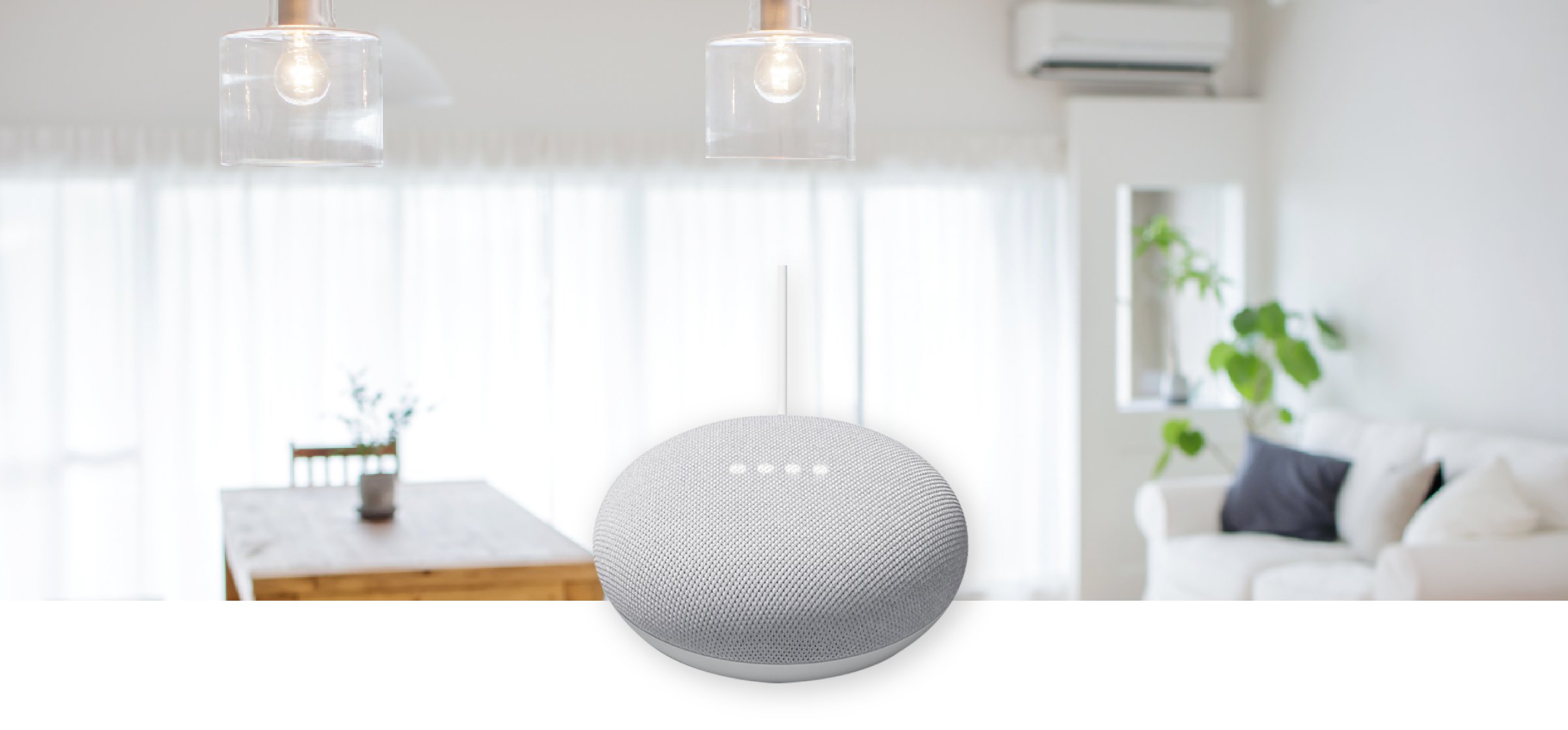
rimoco+対応マンション*にお住まいの方へ
Google Nest/Google Homeでの音声操作のご案内
* FNJのホームアメニティサービス「rimoco+」が
導入されたマンション
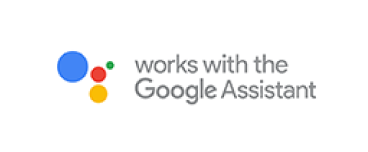
rimoco+音声操作
「つけて」「消して」に
対応した機器例

- ※分譲時・施工時のお部屋仕様によりコントロールできる機器は異なります。リフォーム等で機器を増やすことはできません。
- ※現時点ではGoogle Nest/Google Homeは玄関電気錠に対応しておりません。
Google Homeアプリの設定方法
-
STEP 1
Google Homeアプリを開き、
「追加」をタップしてください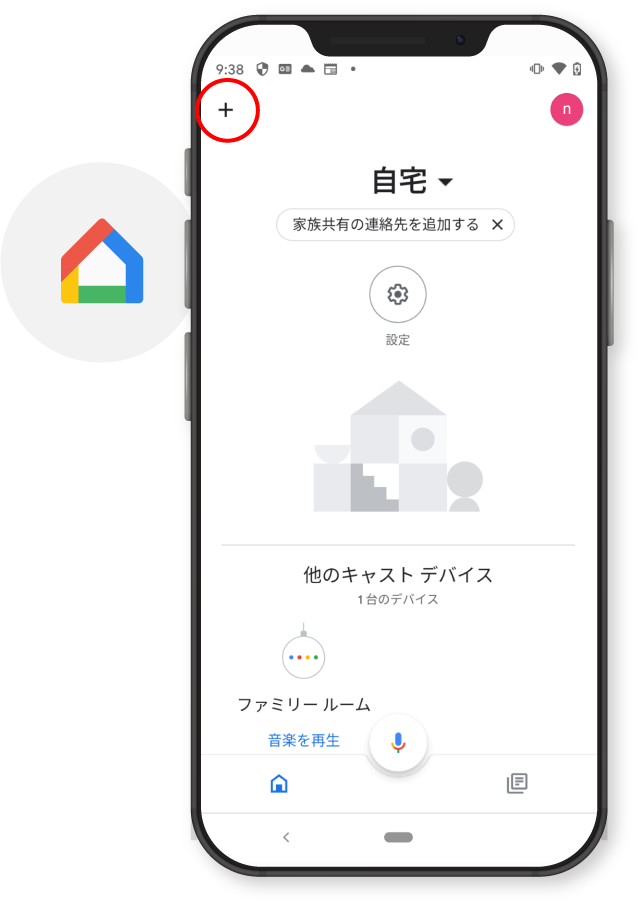
-
STEP 2
「デバイスのセットアップ」をタップしてください
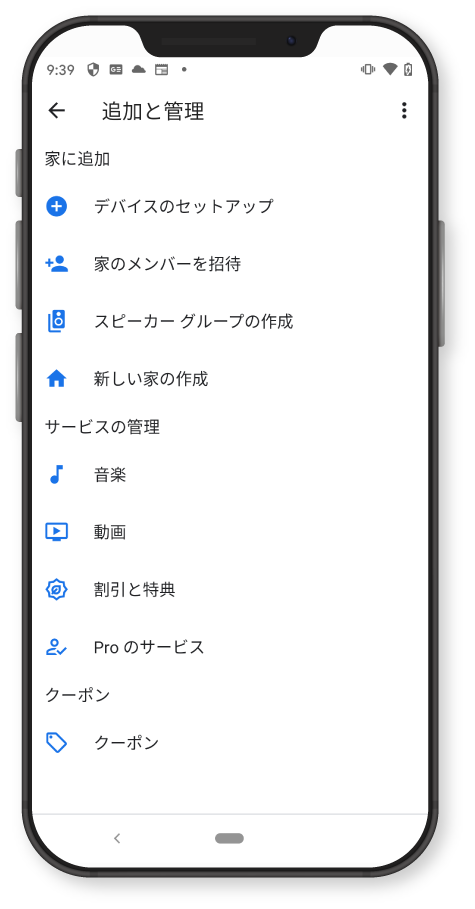
-
STEP 3
「Googleと連携させる」をタップしてください
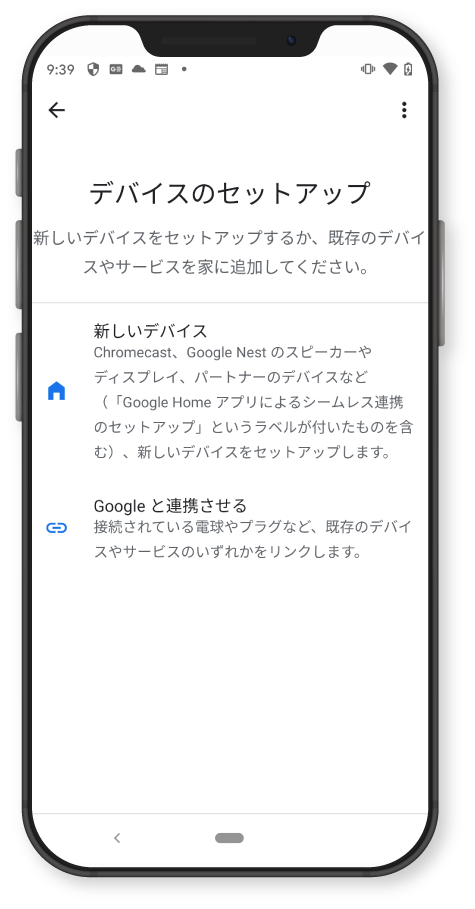
-
STEP 4
画面右上の検索ボタンを押します
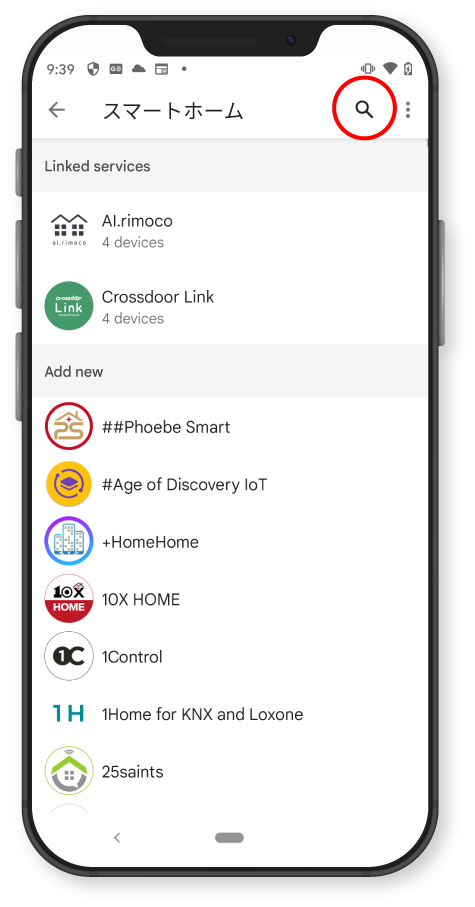
-
STEP 5
「リモコプラス」と入力し、検索結果のrimoco+を選択してください
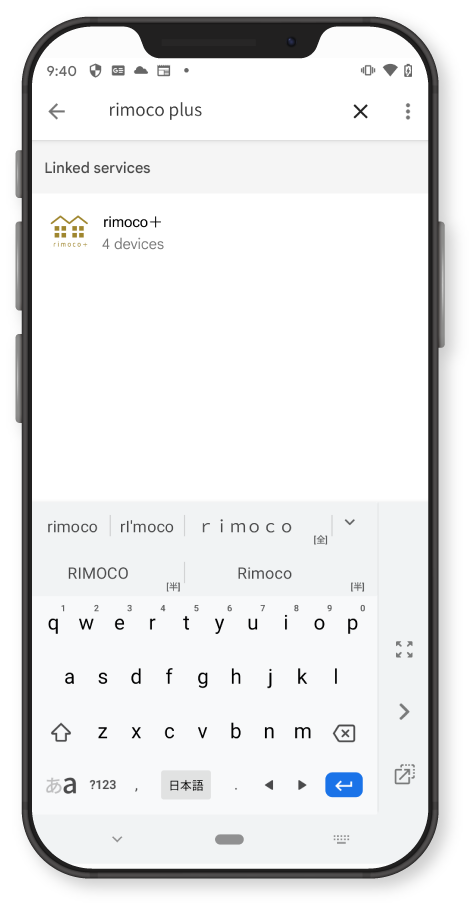
-
STEP 6
rimoco+アプリの「メニュー」から、
「スマートスピーカー」を選択し、
連携コードを発行します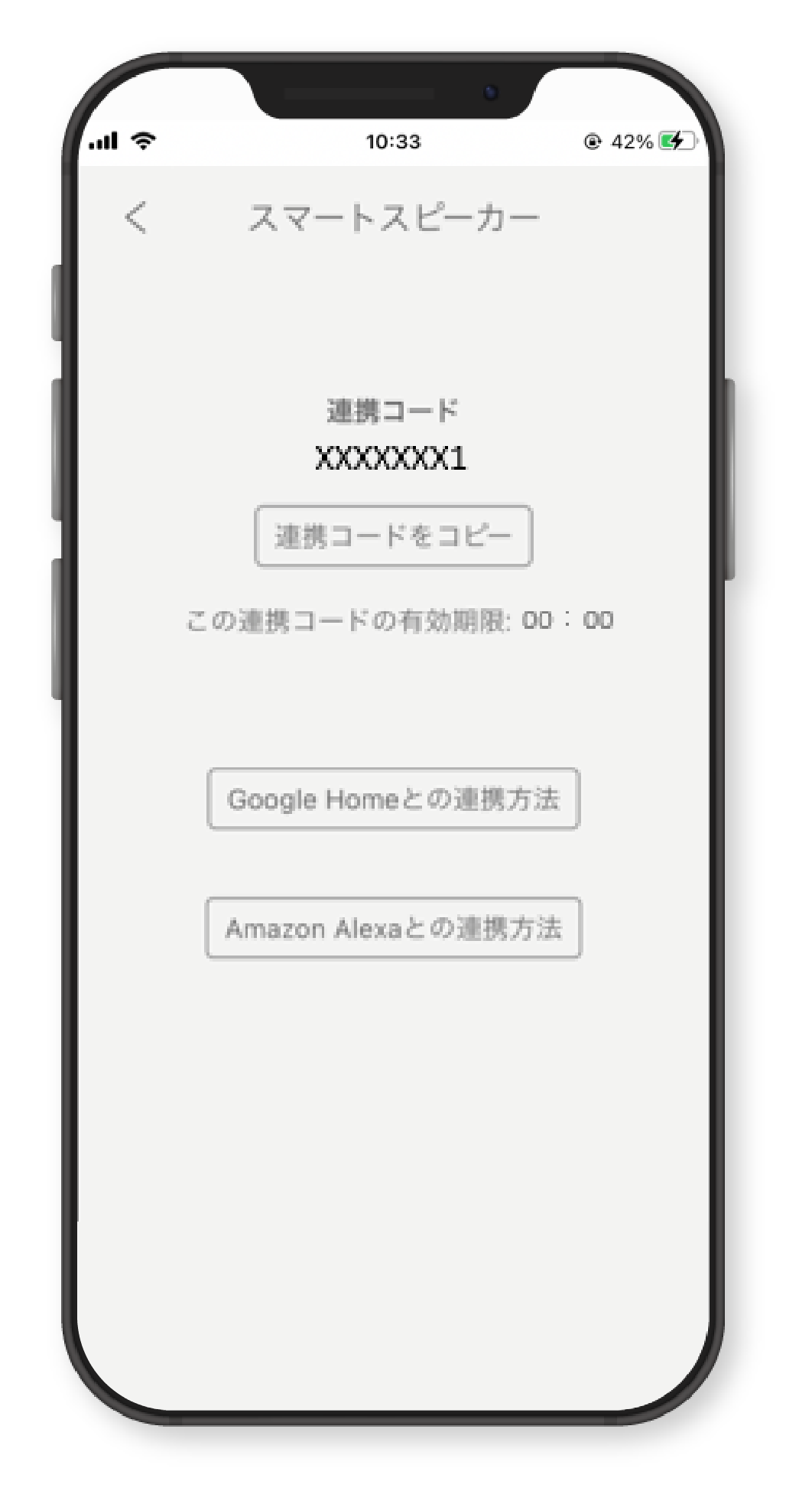
-
STEP 7
Google Homeアプリに戻り、rimoco+で発行した連携コードを入力してください
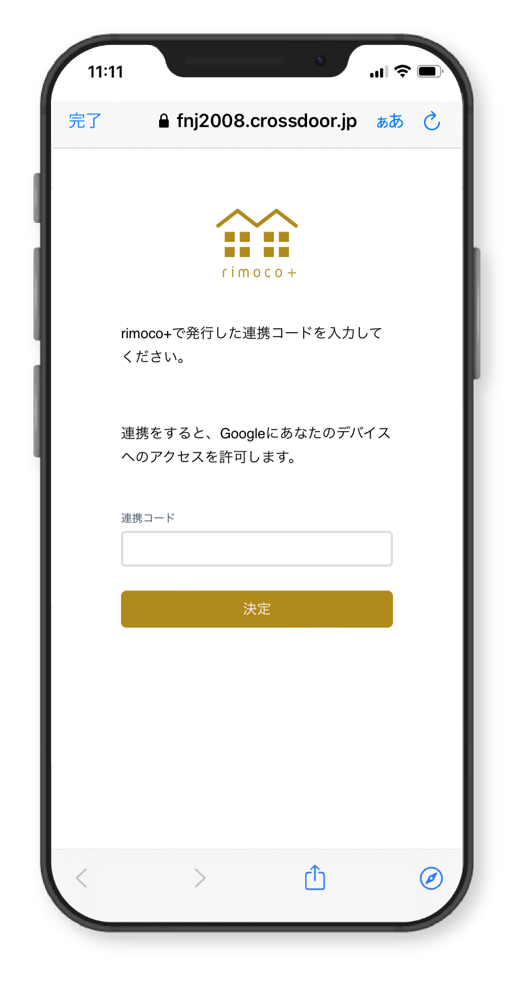
-
STEP 8
リンク完了後、アカウントに
登録されている家電が表示されます
置いてある部屋などを設定するには、
設定したい家電を選択し、「次へ」をタップします
左上の「×」を押すと設定を完了し、
使い始めることができます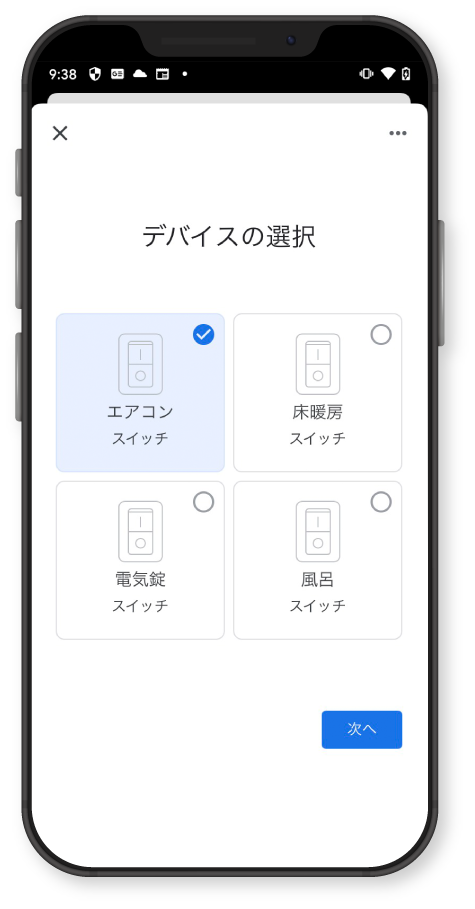
-
STEP 9
家電を設置している家を選択し、「次へ」をタップします
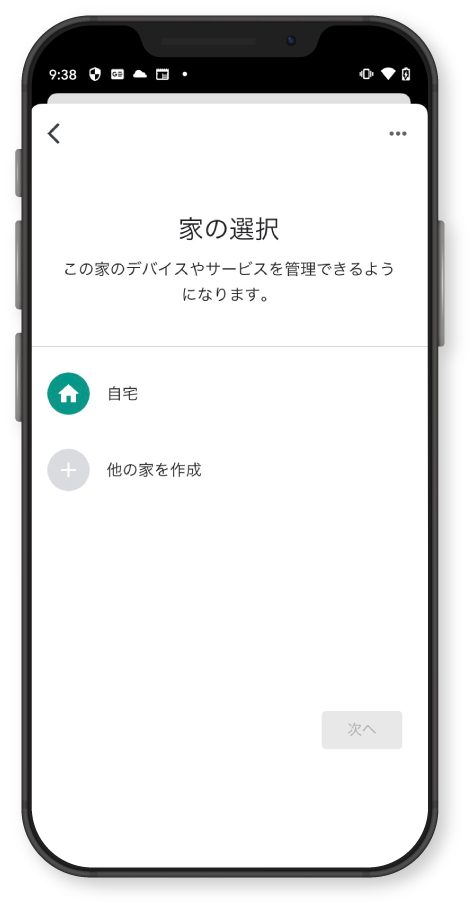
-
STEP 10
家電を設置している部屋を選択し、「次へ」をタップします
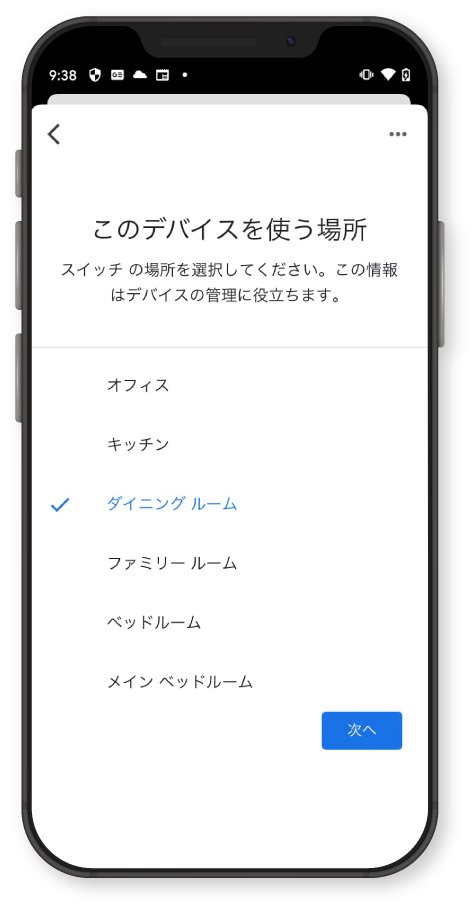
-
STEP 11
他の家電をSTEP 8〜10と同様に設定します
全ての家電の設定が終わったら、連携の設定完了です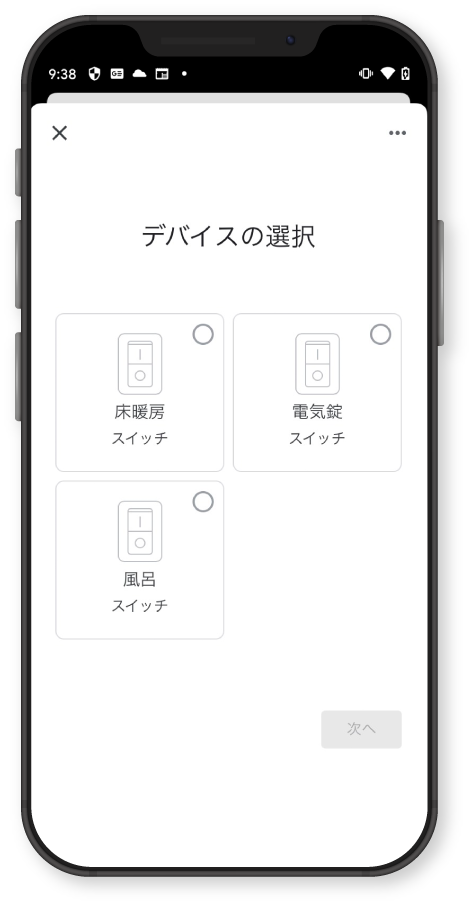
話し方
+機器のON/OFFを行います。
- OK, Google. エアコンをつけて
- はい。エアコンをオンにします。


+お湯はりをします。
- OK, Google. 給湯をONにして
- わかりました。給湯をオンにします。
+ON/OFFの状態を聞きます。
- ねぇ、Google. 床暖房ついてる?
- 床暖房はついています。

| 装置 | デバイス名(例) (呼び方) |
できる操作 | 操作 (話し方) |
できない操作 | 反応しない 話し方 |
|---|---|---|---|---|---|
 |
えあこん | ON操作 | をつけて をONにして |
温度設定 タイマー設定 |
部屋を冷やして 部屋を暖かくして |
| OFF操作 | を消して をOFFにして |
||||
| 動作状態を聞く | はついてる? は消えてる? |
||||
 |
ゆかだんぼう | ON操作 | をつけて をONにして |
温度設定 タイマー設定 |
部屋を冷やして 部屋を暖かくして |
| OFF操作 | を消して をOFFにして |
||||
| 動作状態を聞く | はついてる? は消えてる? |
||||
 |
きゅうとう おふろ |
ON操作 + 「ふろ自動」 お湯はり実施 |
をつけて をONにして |
温度調整 湯量調整 ※風呂栓は ご自身で しめてください |
お風呂を沸かして |
| OFF操作 | を消して をOFFにして |
||||
| 動作状態を聞く | はついてる? は消えてる? |
| 装置 デバイス名(例) |
できる操作 | 操作 (話し方) |
|---|---|---|
 えあこん えあこん |
ON操作 | をつけて をONにして |
| OFF操作 | を消して をOFFにして |
|
| 動作状態を聞く | はついてる? は消えてる? |
|
 ゆかだんぼう ゆかだんぼう |
ON操作 | をつけて をONにして |
| OFF操作 | を消して をOFFにして |
|
| 動作状態を聞く | はついてる? は消えてる? |
|
 きゅうとう きゅうとうおふろ |
ON操作 + 「ふろ自動」 お湯はり実施 |
をつけて をONにして |
| OFF操作 | を消して をOFFにして |
|
| 動作状態を聞く | はついてる? は消えてる? |
| 装置 デバイス名(例) |
できない操作 | 反応しない 話し方 |
|---|---|---|
 えあこん えあこん |
温度設定 タイマー設定 |
部屋を冷やして 部屋を暖かくして |
 ゆかだんぼう ゆかだんぼう |
温度設定 タイマー設定 |
部屋を冷やして 部屋を暖かくして |
 きゅうとう きゅうとうおふろ |
温度調整 湯量調整 ※風呂栓は ご自身で しめてください |
お風呂を沸かして |
- ※呼びかたはrimoco+の一般的な初期設定名称の例です。初期設定時に表示されるデバイス名で呼んでください。
- ※ Google Homeアプリで別の呼びかたに変更することもできます。

